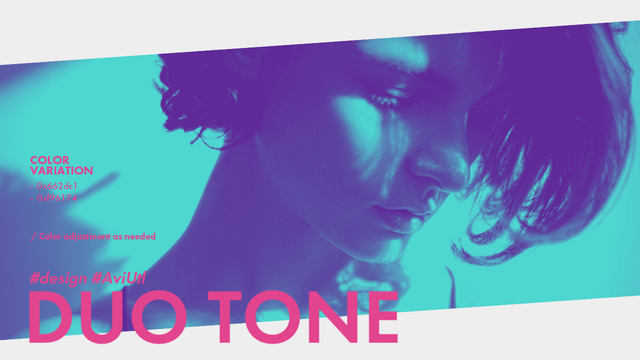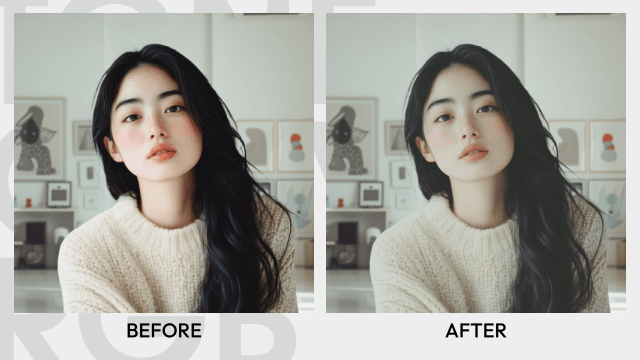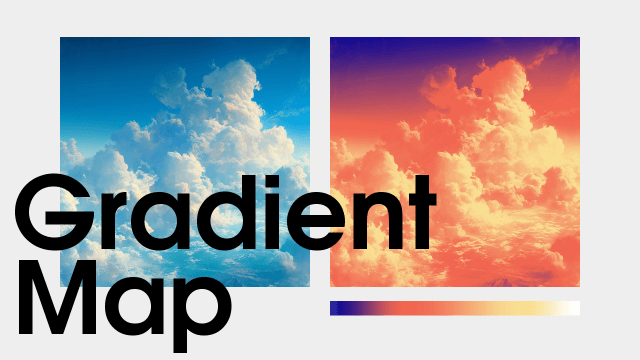
今回は、Aodarumaさんのグラデーションマップ(Re)を使って画像や動画の色を変えるというのを試してみたので紹介したいと思います。
グラデーションマップ(Re)と同時にrikkyさんのrikkymoduleとグラデーションエディタ(R)も利用するので、併せて導入してください。
本体1.10、拡張編集0.92の環境で編集しています。
rikkyさん
rikkymodule&memory(アマゾンっぽい)
グラデーションエディタ(R)(アマゾンっぽい)
[Aviutl]グラデーション(R)とエディタ スクリプト(ニコニコ動画)
Aodarumaさん
グラデーションマップ(Re)(GitHub)
目次
導入
rikkymodule&memory
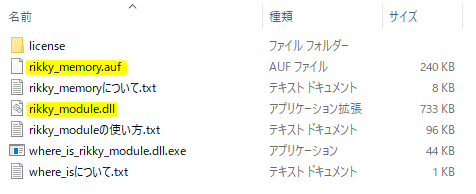
rikkymodule&memory.zipを解凍して、dll_v_12フォルダの中にあるrikky_module.dllとrikky_memory.aufをコピーします。
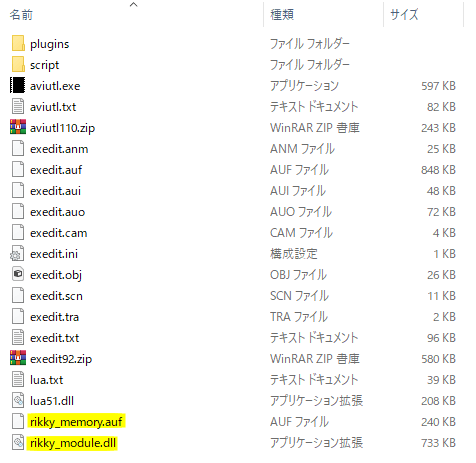
rikky_module.dllはscriptフォルダまたはexedit.aufと同じ階層に置きます。rikky_memory.aufはaviutl.exeと同じ階層に置きます。
これでrikkymoduleの導入は終わりです。
グラデーションエディタ(R)
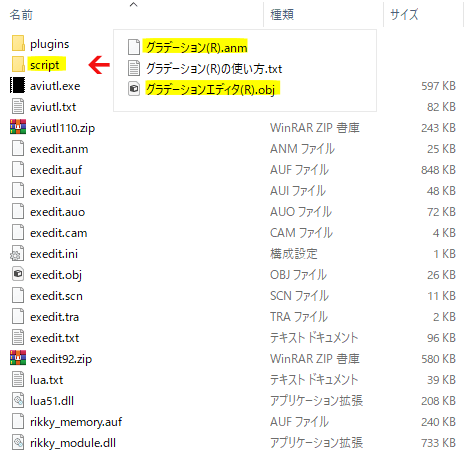
続いてグラデーションエディタ(R)を導入します。
グラデーション(R).zipを解凍してグラデーション(R).anmとグラデーションエディタ(R).objをコピーしてscriptフォルダに入れます。
scriptフォルダにサブフォルダを作ってその中に入れてもOKです。
今回はグラデーション(R).anmは使いませんが、一緒に入れておくと良いかと思います。
これでグラデーションエディタ(R)の導入は終わりです。
グラデーションマップ(Re)
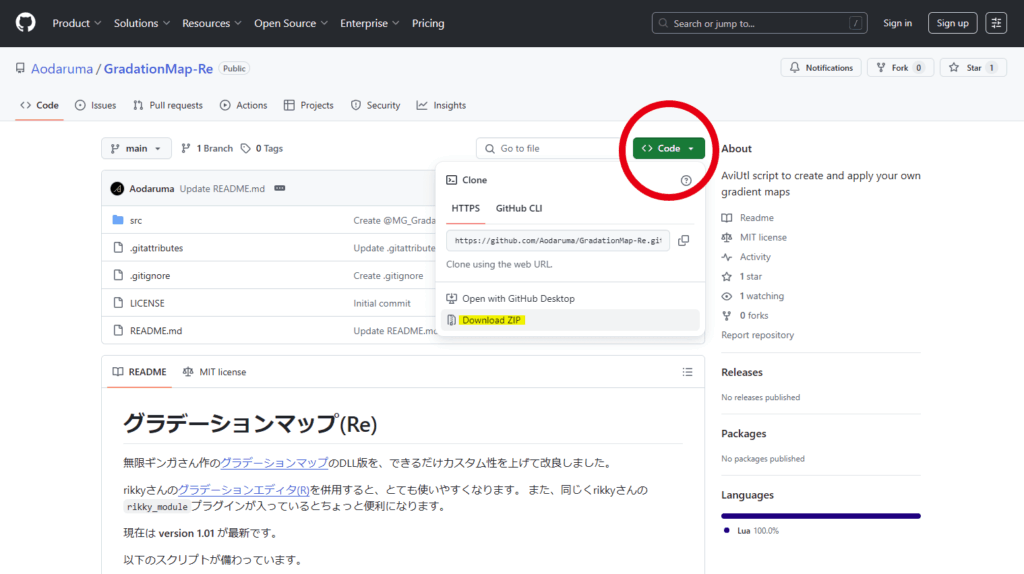
グラデーションマップ(Re)はGitHubのページから緑色の<>codeと書かれたボタンをクリックし、Download ZIPをクリックするとダウンロードできます。
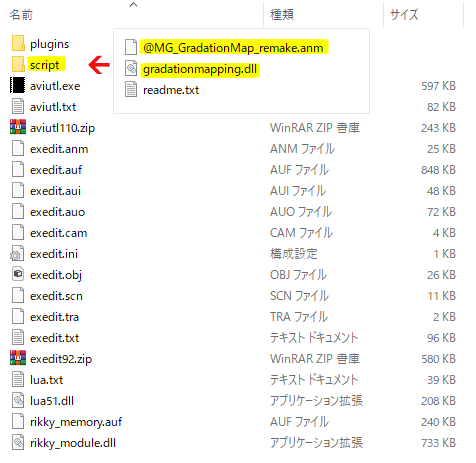
GradationMap-Re-main.zipを解凍し、srcフォルダの中にある@MG_GradationMap_remake.anmとgradationmapping.dllをコピーしてscriptフォルダに入れます。
グラデーション(R)と同様、scriptフォルダにサブフォルダを作ってその中に入れてもOKです。
これでグラデーションマップ(Re)の導入も終わり、必要なスクリプト等の導入が完了です。
グラデーションエディタ(R)

それではグラデーションマップ(Re)で利用するグラデーションをグラデーションエディタ(R)で作っていきます。
カスタムオブジェクトからグラデーションエディタ(R)を出します。

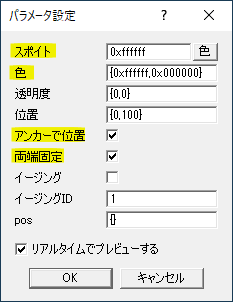
手順としてはパラメータ設定のスポイトの色ボタンから色を選びます。するとスポイトの欄に0xffffffのように色のコードが出てきます。
これをコピーして色の欄で{色1,色2,色3,…}のように指定します。
アンカーで位置、両端固定にチェックを入れておきます。これで色の位置をアンカーで調節することができます。
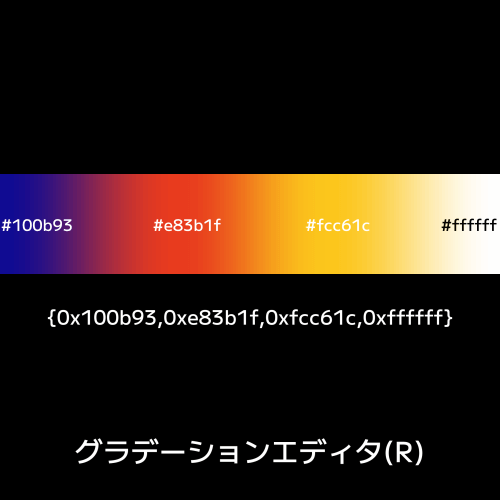
例として4色指定してみました。
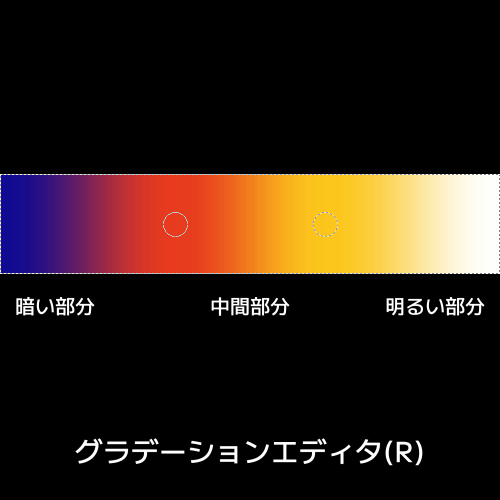
作ったグラデーションは左側が暗い部分、右側が明るい部分、その間が中間部分で置き換わることになります。アンカーで色の幅を調節することができます。
これで下準備は完了です。
グラデーションマップ(Re)
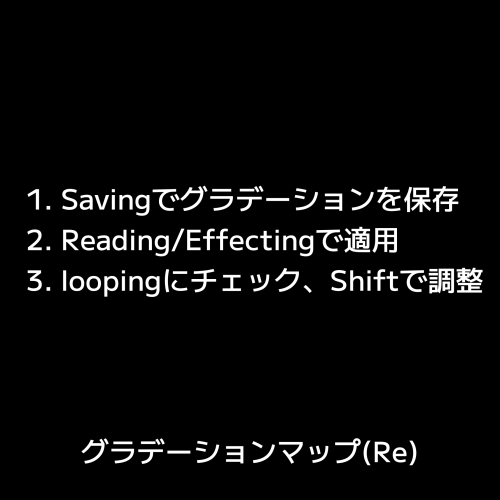
グラデーションマップ(Re)の手順は、作ったグラデーションにSavingをかけます。
画像やフレームバッファなどにReadign/Effectingをかけてグラデーションマップ(Re)を適用します。
必要に応じてshiftで調整するという流れです。
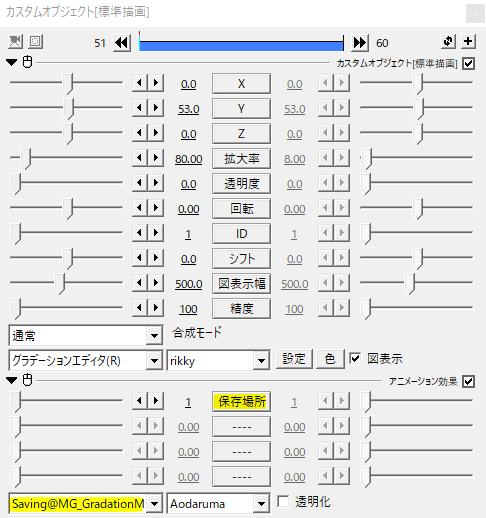
グラデーションができたらSavingをかけます。グラデーションを複数作って利用する場合は、2,3,4…と保存場所を変えて保存します。
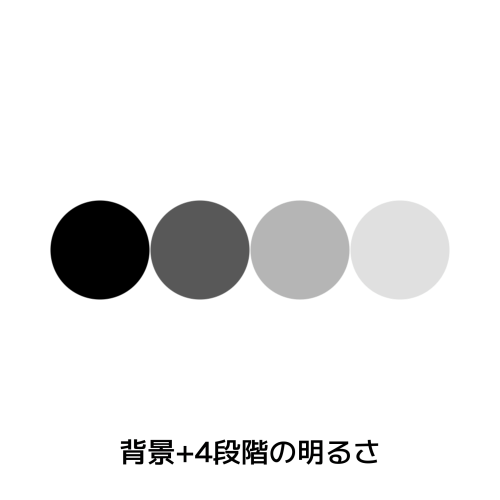
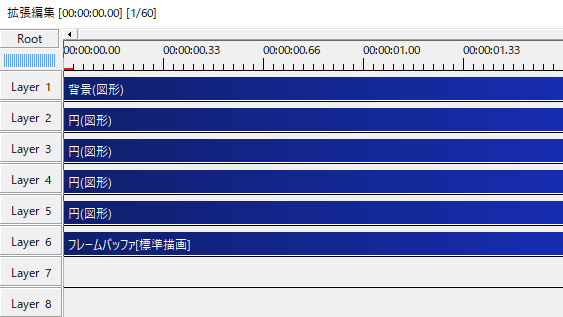
グラデーションマップを確認するために背景と明るさの異なる4つの円を置き、さらにフレームバッファを出します。
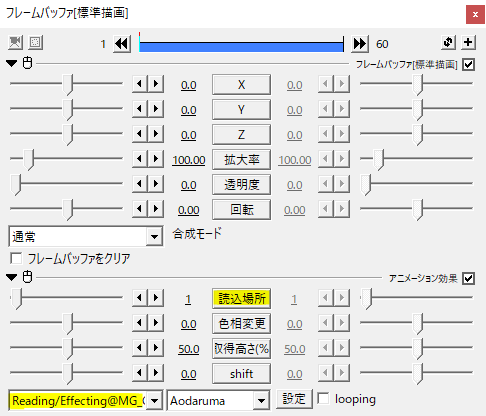
このフレームバッファにReading/Effectingをかけます。読み込み場所はグラデーションを保存した場所に対応しています。
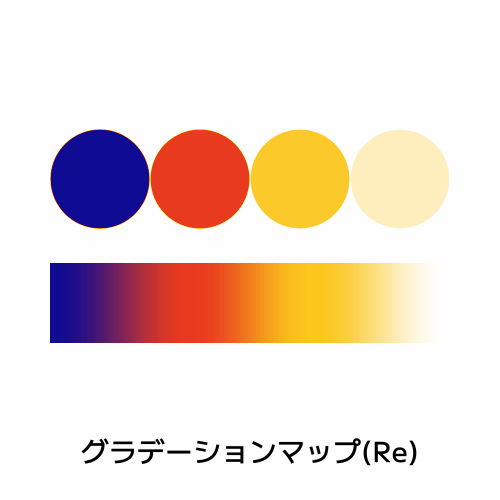
このようにオブジェクト(画像)の明暗に応じてグラデーションの色が割り当てられているのがわかります。

今度はイラストにかけてみましょう。元画像です。
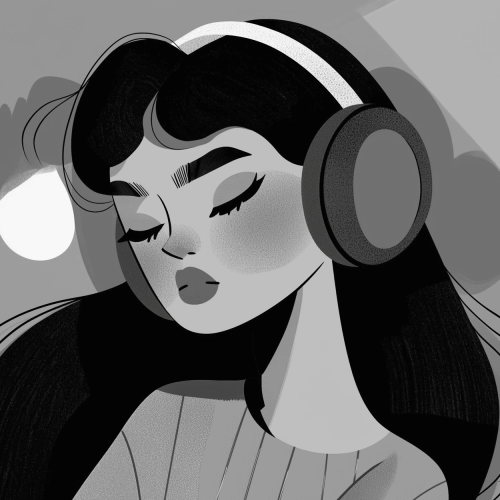
実際の編集では不要ですが、単色化をかけると画像の明暗がわかりやすくなりますね。
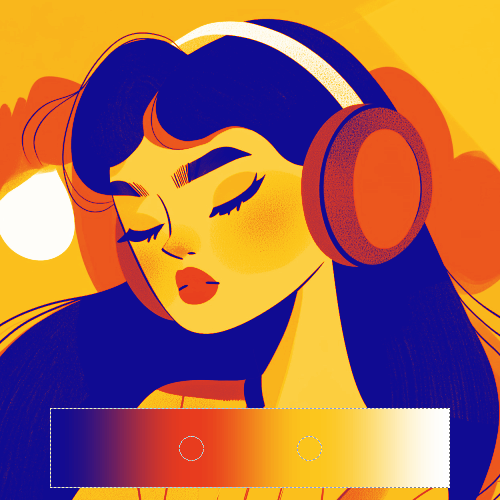
先ほど作ったグラデーションを適用するとこんな感じになります。
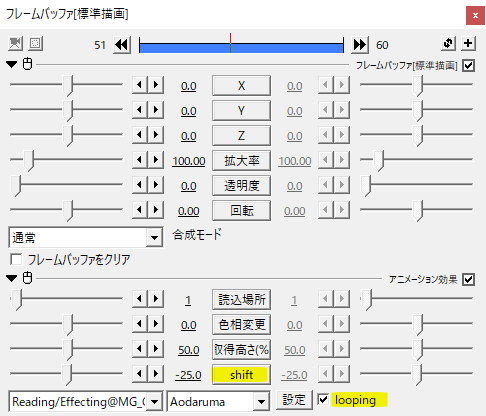
loopingにチェックを入れます。shiftで色の位置をずらして調節することができます。
青空を夕焼けに

もう一例見てみます。元画像の青空です。
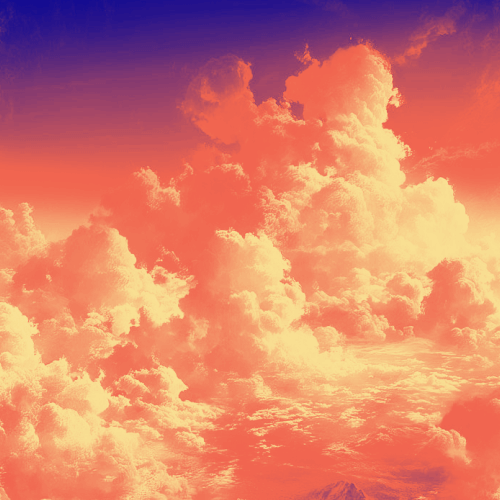
グラデーションマップ(Re)で色調を変えることで夕焼けにすることができます。
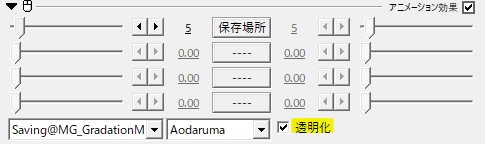
元となるグラデーションはSavingの透明化にチェックを入れることで見えなくすることができます。出力時にはチェックを忘れないようにしたいですね。
グラデーションの画像を利用する

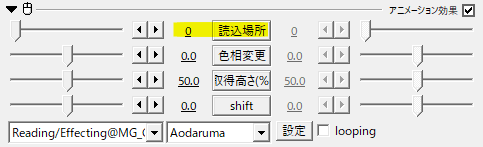
今までのやり方は、1.自分でグラデーションを作る 2.Savingで保存 3.Reading/Effectingで適用といったものでした。
Reading/Effectingの読み込み場所を0にすることでグラデーション画像を利用することができます。
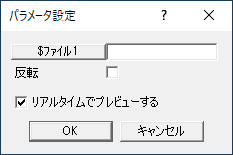
パラメータ設定にある$ファイル1がボタン化していると思います。このボタンをクリックしてグラデーションの画像を指定します。
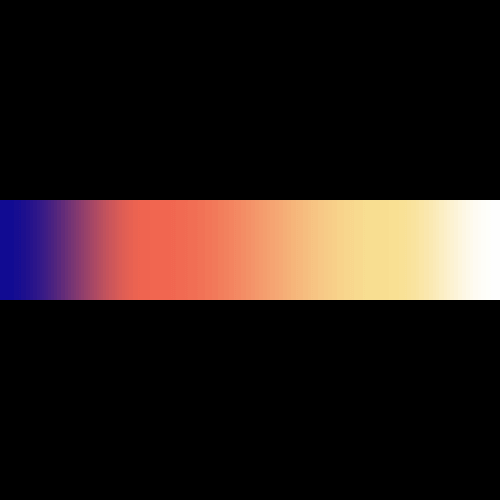
利用したグラデーション画像です。夕焼け空に適用したものと同じです。
試してみたい方はこの画像を保存して同じようにやってみてください。
グラデーションから作るやり方では色を変えたり、色の幅を変えたりと修正が容易で自由度が高いといったメリットがあります。一方でその分手間と知識が必要になります。
グラデーション画像を利用するやり方では、画像にReading/Effectingをかけてグラデーションを指定するだけで済みます。わずか2ステップで手間がかかりません。また、ネット上で公開されているグラデーションを利用すれば色で悩むこともないと思います。こちらのデメリットは色や色の幅の修正・調整ができないことですね。
その他の使用例
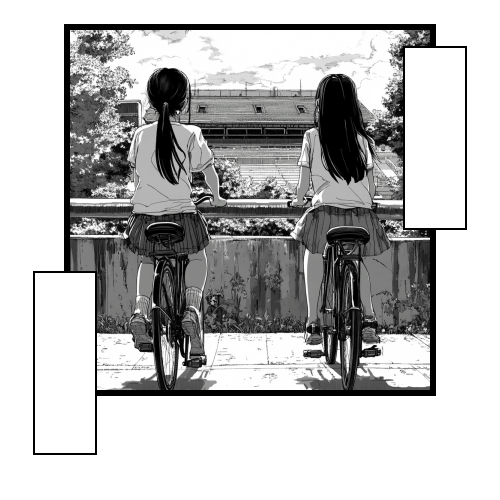
元画像。

3色指定。静止画MADで雰囲気を出すための色調補正にぴったり。
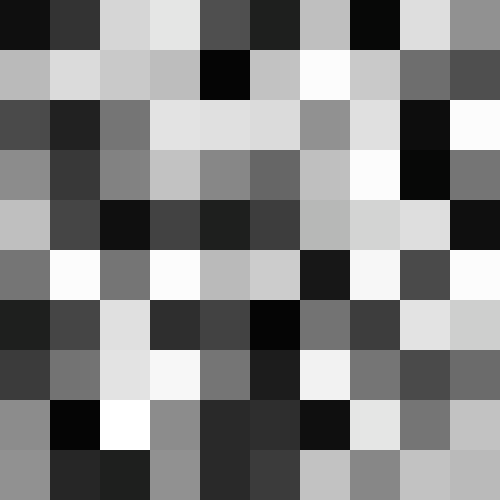
元画像。
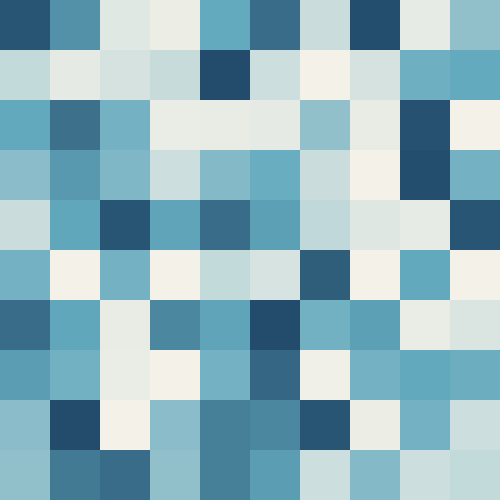
モザイクやパターン画像などに。
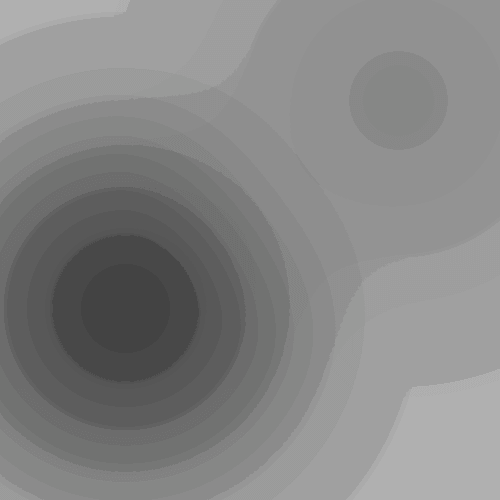
元画像。
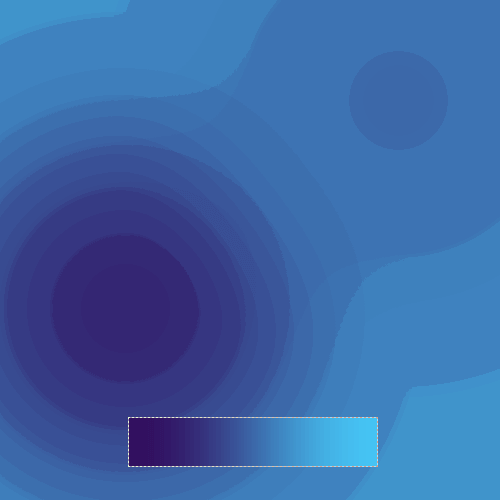
2色指定の場合はアンカーは出てきません。
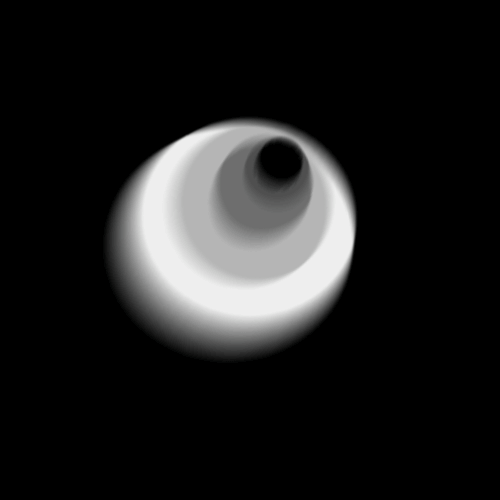
元画像。
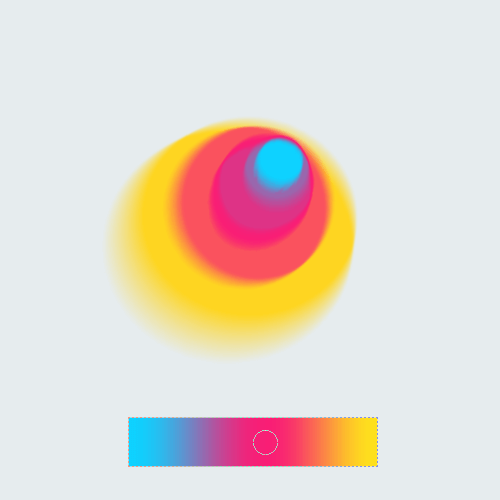
背景は含まず。3色指定。
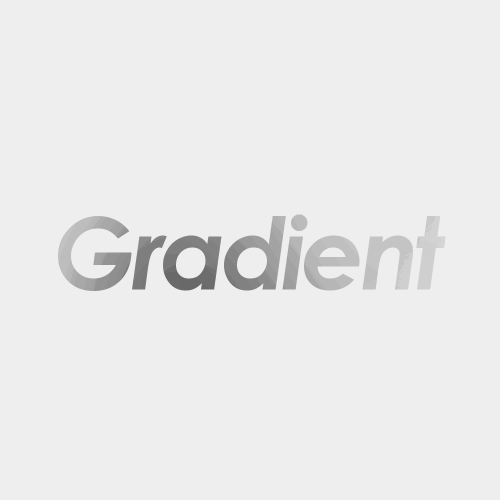
元画像。
shiftの移動。
いかがだったでしょうか。
色調補正からちょっと変わった色の表現までいろいろできますね。どんなグラデーションがどんな雰囲気に向いているのか、色の組み合わせを考える時間が増えそうです。
グラデーションエディタ(R)とグラデーションマップ(Re)を使った色の置き換え、機会があれば是非試してみてください。